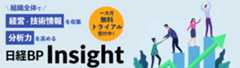EdgeやChromeで使えるMicrosoftエディター、単独「たり」や「ら」抜きに警告
米Microsoft(マイクロソフト)が提供する「Microsoftエディター」という機能がある。聞き慣れないかもしれないが、Microsoft 365版のWordを使っていれば文章校正に利用している人もいるだろう。無料版も提供されている。今回はこのMicrosoftエディターを紹介しよう。
なお、本連載ではMicrosoft 365 Business Standardのプランで、主にWebブラウザーを使って動作を確認している。Officeのバージョンや仕様変更によって、ここで説明する機能が使えない場合や画面が異なる場合がある。
Wordではおなじみの校正機能
Microsoftエディターは、AI(人工知能)を利用して校正など適切な文章になるようにサポートしてくれる機能だ。デスクトップアプリやWeb版のWord、Outlookに組み込まれている。Webブラウザーの拡張機能を使えば、GmailやFacebookやTwitter、ブログなどの投稿でも利用可能だ。
無料で利用できるが、Microsoft 365のサブスクリプションを利用していれば、自動的に有料の機能も利用可能だ。今回は、Webブラウザーの拡張機能から確認してみよう。
無料版では、基本的なスペルと文法がチェックされる。有料版では、加えて高度な文法や丁寧で簡潔な表現などもチェック対象となる。
Webブラウザーの拡張機能は、Edge用やChrome用が提供されている。今回は、Edge用の機能を紹介する。
EdgeでWebブラウザーの拡張機能として利用する
今回は、まず、Edgeに拡張機能を追加して試してみよう。拡張機能をインストールすれば、Wordの文章校正機能をWebブラウザーでも利用可能だ。
この特集・連載の一覧

新しくなったWeb版Excelの「ホーム」画面、目的のファイルを効率的に探す
Web版Officeにおいて、「ホーム」画面の内容やアクセスするときのURLが変更された。今回は、Excelの「ホーム」画面や「ファイル」メニューから既存のファイルを開く方法、「検索」機能を使って開く方法を紹介する。

自社の「ブランドキット」を作成、ロゴやデザインを統一したAIの生成が可能に
Web版のMicrosoft 365にある「作成」機能は、プロンプト(指示文章)だけでポスターやバナーをデザインしたり、フォームを作成したり、画像やビデオを生成したりできる。このとき、会社のロゴやデザインなどをまとめた「ブランドキット」をあらかじめ作成しておけば、生成結果に利用することが可能だ。

Copilotの新機能「作成」を使う、アプリを意識せずにアンケートの作成から収集まで
Web版Microsoft 365のナビゲーションバーにある「作成」機能は、Microsoft 365 Copilotの新しい機能だ。今回は、セミナー受講後に感想などを聞くためのアンケートの作成から収集までを「作成」機能を使って試してみよう。
あなたにお薦め
今日のピックアップ

ステーブルコインかデジタルドルか、米国新法で揺れるデジタル通貨標準の座

ドン・キホーテ初の無人店舗、ウオークスルー決済の「キャンパスドンキ」開業の狙い

AIで情報の価値は10倍に、米ボックスCEOにファイル共有サービスの進化を聞く

日立が全セクターで生成AIフル活用、大みか事業所では作業時間8割減も

ERPの米ワークデイが日本企業向けに積極投資、AIエージェントで日本語LLM採用へ

目指すはクラウド化の「先」、オリックス銀行の寺元社長が明かすデジタル推進の要諦

千葉県教委で非公開事項を誤掲載、アップロードし直しも2カ月超公開されたままに

安価になった「Surface Pro 13インチモデル」、OLEDを採用する高画質モデルも

Teamsを使って家族でビデオ通話、Microsoftアカウントは1つあればOK

出先でもパソコンを快適に使用、折り畳みキーボードや小型マウスで作業環境を整える

Googleの研究者、RSA暗号解読の量子コンピューター要件を引き下げ

2位は「『ITパスポートの次』に受ける試験新設、情報処理技術者試験見直しでデータ管理など」30代の注目トップ10
 注目記事
注目記事
おすすめのセミナー

CIO養成講座 【第37期】
業種を問わず活用できる内容、また、幅広い年代・様々なキャリアを持つ男女ビジネスパーソンが参加し、...

業務改革プロジェクトリーダー養成講座【第18期】
3日間の集中講義とワークショップで、事務改善と業務改革に必要な知識と手法が実践で即使えるノウハウ...

IT法務リーダー養成講座
システム開発・運用に関するもめ事、紛争が後を絶ちません。それらの原因をたどっていくと、必ず契約上...

ITリーダー養成180日実践塾 【第15期】
8回のセミナーでリーダーに求められる“コアスキル”を身につけ、180日間に渡り、講師のサポートの...

生成AIとAIエージェントの導入&業務活用実践講座
生成AIの基礎から応用までの講義と、ワークショップ「フレームワークを使った生成AIの自社活用アイ...

データマネジメント入門・実践講座
企業が戦略的にデータ活用するにはデータマネジメントが必要です。本セミナーでは製造業・製薬業・小売...

「なぜなぜ分析」演習付きセミナー実践編
このセミナーでは「抜け・漏れ」と「論理的飛躍」の無い再発防止策を推進できる現場に必須の人材を育成...

短時間で結論を出す「会議の技術」
リアル会議やオンライン会議の一方的な「やり方」の伝達ではなく、「なぜこのやり方が必要なのか」「日...
注目のイベント

【7月17日】プロとして押さえておきたい最新HCIの特徴とメリットを60分で学ぶ、参加者にはもれなくプレゼントも進呈
2025年7月17日(木)

【7月17日】課題が山積みの生産準備を革新、3社のDX事例に学ぶ勘所
2025年7月17日(木)

人事データと生成AI活用で実現するこれからの人的資本経営
2025年 7月 17日(木) 14:00~17:00

【7月22日】「セキュアなサーバー」とは何か? 性能や運用性とともに注目したいハードウエアのサイバー攻撃対策
2025年7月22日(火)

【7月23日】企業変革の鍵「AIファースト」にギアチェンジするには? DXを加速させるアシックスやキリンHDが登壇
2025年7月23日

【7月24日】今さら聞けない仮想化基盤・ハイパーバイザーの基本を60分で学ぶ、参加者にはもれなくプレゼントも進呈
2025年7月24日(木)

【7月29日】利益を生み出す「支出」変革、無駄なコストを可視化するには?
2025年 7月 29日

AI内製化の実現へ向けて
2025年 7月 29日(火) 10:00~12:00

日経クロストレンドFORUM 2025
【リアル開催】2025年7月31日(木) 【オンライン開催】2025年7月29日(火)~7月30日(水)

Business Foresight 2025
2025年 7月 30日(水) 13:30~14:30
おすすめの書籍

知識ゼロからはじめる Excelデータ分析 超入門
分析に適した形式のデータを用意する際のポイントから、データの絞り込みや集計のコツ、わかりやすく可...

全社デジタル戦略 失敗の本質
ボストン・コンサルティング・グループで大手企業への業務システム導入を成功させてきた筆者が、日本の...

日経Linux 2025夏 1冊まるごとWindows乗り換え特集号
テーマは「Windows10からLinuxへの乗り換え」です。2025年10月のWindows ...

これ1冊で丸わかり 完全図解 ネットワーク構築術
本書は、日経NETWORKに掲載したネットワーク構築に関連する主要な記事をまとめた1冊です。文章...

70歳からはじめる!スマホとLINEで毎日が楽しくなる本
LINEは今や、最もよく使われるコミュニケーションツールとなりました。本書は、LINEをもっと使...

13歳からのPython超入門
Pythonを使えるようにするための準備やPythonの基礎的な文法もなるべくていねいに説明しま...
日経BOOKプラスの新着記事
日経クロステック Special
What's New
経営
- ナミテクノロジーが音声AI技術で日本進出
- 人的資本経営を実現するための働き方改革
- 次の一手がわかるDXの総合展 レビュー
- 産業ガスの老舗が挑むデータドリブン変革
- VTIが日本の小売業DXを3本柱で推進
- SCMと経営の課題 その解決策を探る
- 医薬の未来を創造するために
- アドビ デジタル時代のコンテンツ制作・配信に生成AI活用
- Google が拓く ビジネス変革の新時代
- デロイト トーマツ「真のデジタルツイン」の実現方法を議論
- パーソル AIエージェントと“協働”する未来の実現へ
- ベインが提言 AIを活用した変革の要諦とは?
- AIリーダーズ会議 CTCが考えるAIで実現する未来図
- 博報堂DYが開発へ 生活者と企業をつなぐAIエージェント
- AIリーダーズ会議 2025 Spring レビュー
- 電通グループ 生成AIの活用で、新たな需要や事業の創出へ
- 今、マイナンバー認証を導入する利点
- イノベーションの起爆剤
クラウド
アプリケーション/DB/ミドルウエア
運用管理
設計/開発
クライアント/OA機器
セキュリティ
月額1,100円で金融DXインサイド有料会員限定記事をすべてお読みいただけます。毎週水曜日に「金融DXインサイドメール」を配信。メールマガジンの登録は無料です。